win10桌面频繁自动刷新无法控制什么原因 win10桌面频繁自动刷新的修复方法
更新时间:2022-01-06 11:05:00作者:mei
当win10电脑打开网页或应用程序卡顿时,一般会刷新桌面,但有时候会遇到桌面频繁自动刷新,鼠标怎么点击都控制不了的情况,难道电脑中毒了,使用软件排查后并没有发现什么问题,这是什么原因引起?这可能是浏览器设置问题,为此,本文和大家演示具体修复方法。
推荐:win10专业版破解
1、先打开电脑,然后右击开始按钮;

2、之后点击任务管理器;
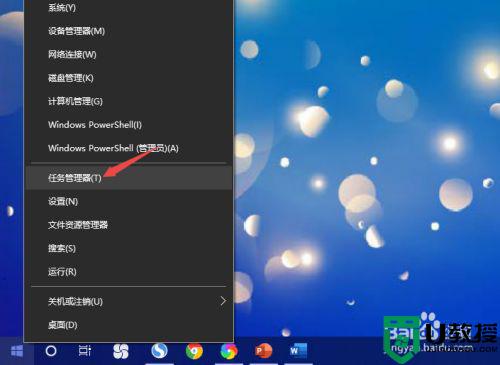
3、然后找到windows资源管理器,之后右击选择结束任务;
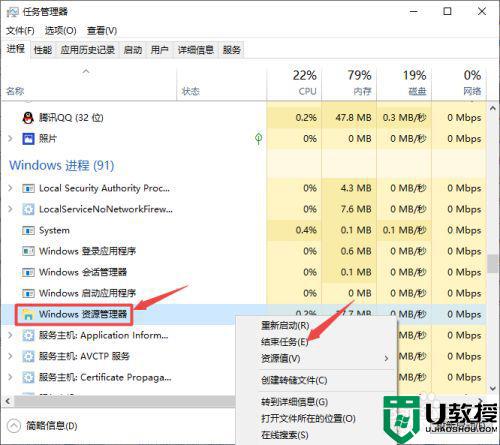
4、然后再次右击开始按钮;

5、之后点击运行;
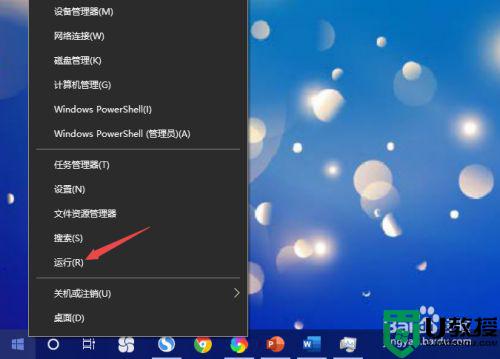
6、然后我们输入explorer.exe,然后点击确定即可。
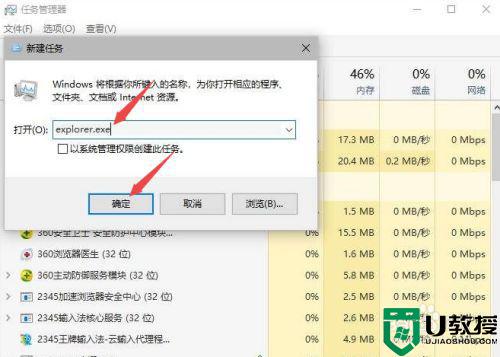
以上和大家介绍win10桌面频繁自动刷新的修复方法,简单几步设置即可完成,希望教程步骤能帮助到大家。
win10桌面频繁自动刷新无法控制什么原因 win10桌面频繁自动刷新的修复方法相关教程
- 新装win10桌面假死怎么办 win10频繁桌面假死修复方法
- win10为什么频繁自动锁定 win10频繁自动锁定的处理方法
- 桌面不自动刷新win10怎么回事 win10桌面不会自动刷新的解决教程
- win10一直刷新闪屏怎么办 win10桌面无限刷新闪屏修复方法
- win10游戏频繁弹回桌面怎么解决 win10玩游戏自动跳回桌面的修复方法
- 为什么Win10系统桌面不能自动刷新 Win10点击鼠标右键不能刷新的处理方法
- win10桌面自动刷新闪屏怎么回事 win10桌面一直刷新闪屏的解决教程
- win10频繁自动关机怎么办 win10电脑经常自动关机修复方法
- win10刷新桌面很慢怎么办 win10刷新桌面速度慢如何处理
- win10刷新屏幕出现白条是什么原因?win10刷新桌面出现白条的处理方法
- Win11如何替换dll文件 Win11替换dll文件的方法 系统之家
- Win10系统播放器无法正常运行怎么办 系统之家
- 李斌 蔚来手机进展顺利 一年内要换手机的用户可以等等 系统之家
- 数据显示特斯拉Cybertruck电动皮卡已预订超过160万辆 系统之家
- 小米智能生态新品预热 包括小米首款高性能桌面生产力产品 系统之家
- 微软建议索尼让第一方游戏首发加入 PS Plus 订阅库 从而与 XGP 竞争 系统之家
热门推荐
win10系统教程推荐
- 1 window10投屏步骤 windows10电脑如何投屏
- 2 Win10声音调节不了为什么 Win10无法调节声音的解决方案
- 3 怎样取消win10电脑开机密码 win10取消开机密码的方法步骤
- 4 win10关闭通知弹窗设置方法 win10怎么关闭弹窗通知
- 5 重装win10系统usb失灵怎么办 win10系统重装后usb失灵修复方法
- 6 win10免驱无线网卡无法识别怎么办 win10无法识别无线网卡免驱版处理方法
- 7 修复win10系统蓝屏提示system service exception错误方法
- 8 win10未分配磁盘合并设置方法 win10怎么把两个未分配磁盘合并
- 9 如何提高cf的fps值win10 win10 cf的fps低怎么办
- 10 win10锁屏不显示时间怎么办 win10锁屏没有显示时间处理方法

